
kodi播放器怎么样?说起这款叫做kodi播放器的视频播放软件,相信很多国内用户对它都是十分熟悉的了。事实上,熟悉它的人都知道,kodi播放器的名字原来是叫做XBMC,它是win10平台上面的一款媒体中心软件。特别值得一提的是由于win10的正式版本已经不再含有windowsmediacentre媒体中心应用,而伴随着kodi播放器的出现,它能够为那些喜欢这一功能的用户提供类似的服务,对于广大的win10用户而言,kodi播放器真的是一大福音。下面是kodi播放器操作流程详情,一起看看吧!

相比于市面上的诸多其它同类播放器而言,kodi播放器就显得更加具有优势了。使用了kodi播放器的用户都十分的清楚,kodi播放器可以播放基本上所有流行的音频和视频格式,也正是因为如此,kodi播放器被设计用于播放网络媒体,从而对各种网络媒体协议进行全面的支持,这样一来,用户就可以将自己的媒体库放在家庭网络当中,甚至是直接播放互联网媒体了;

当然了,用户通过kodi播放器还可以这样来使用自己的媒体,那就是kodi播放器可以播放CD以及DVD光盘以及存储在磁盘上面的光盘影像文件,对于硬盘的所有流行文件的格式都能够全面的支持,它甚至还可以对压缩在AIP以及RAR当中的文件进行播放;
除了上述的这些较为显著的优势之外,kodi播放器还能够对用户的媒体文件进行扫描,然后自动建立用户自己的媒体资料库,其中还包括了内容介绍、海报剧照以及封面图片等等;此外,特别值得一提的是kodi播放器还能够播放列表以及幻灯片这样强大的功能,就连天气预报以及很多音频视觉效果它都是完美的支持的。
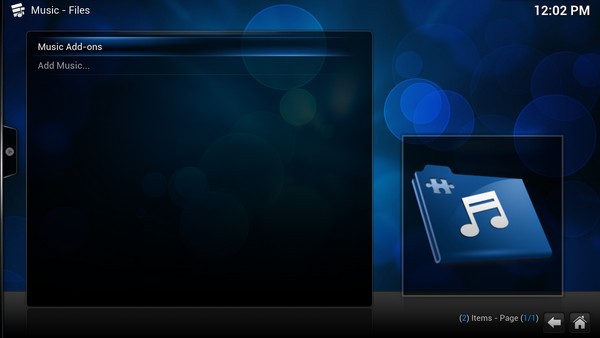
如此具有优势的一款视频播放器,对于广大的新手用户而言,应该如何对kodi播放器进行使用呢?很简单,kodi播放器的默认版本是英文版,广大的国内用户可以根据自己的实际需求来对其语言进行选择,用户可以设置为中文语言界面,这样就可以和之前的版本进行通用了,这里笔者为大家带来的就是kodi播放器的中文使用方法。
在kodi播放器当中,用户首先需要将kodi播放器的主界面打开,然后对interfacesystem进行选择,接着进入到setting,然后进入skin,需要用户对上下的三角形进行移动,把fonts字体修改成arialbased,接着选择regional-language,完成了上述的操作之后,用户就会进入到language了,移动上下三角切换系统语言为chinese,这样,用户就可以把XBMC设置成简体的中文界面,方便自己以后使用了。
以上,就是小编带来的关于kodi播放器操作流程详情的全部内容啦!更多资讯攻略请关注精彩库游戏网下载吧!
查看全部
相关推荐